Steam היא מערכת הפצה דיגיטלית למשחקי מחשב. באמצעותו תוכלו לקנות ולהתקין גרסאות מורשות למשחקים שונים באמצעות חשבון משתמש אישי. אם חיבור האינטרנט שלך אינו טוב במיוחד, תוכל לנסות להגדיל את מהירות הורדת התוכן שלך.
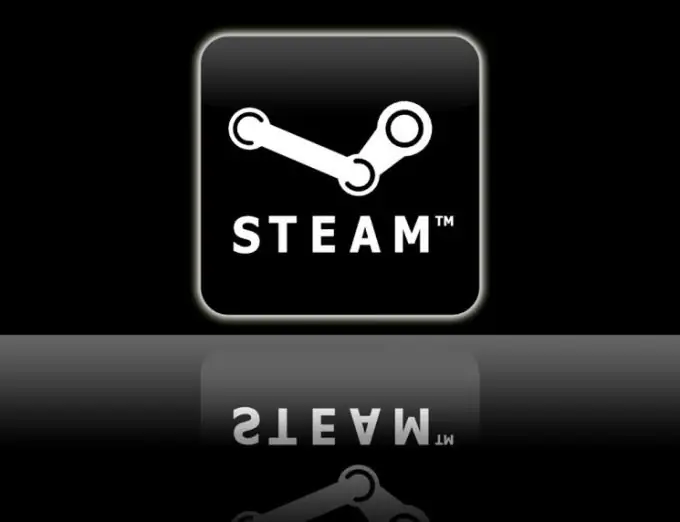
הוראות
שלב 1
מהירות ההורדה של המשחקים תלויה במידה רבה בשרתי התוכן המשמשים - מראות של שרת Valve הראשי. הם מאחסנים בצורה מוצפנת את כל המשחקים הזמינים ללקוחות Steam. כברירת מחדל, התוכנית מוגדרת באופן כזה ששרת התוכן נבחר בהתאם לאזור המשתמש ולוקח בחשבון את הפינג המינימלי של החיבור הנוכחי, אך הבחירה האוטומטית של Steam אינה אופטימלית. לדוגמה, שרתי התוכן הרוסיים המרכזיים מרכז, אוראל וסיביר לרוב אינם מרוצים במהירויות גבוהות. ניתן לשנות את שרת התוכן ולהגדיל את מהירות הטעינה של המשחקים.
שלב 2
בחר שרת תוכן בהתאם לעומס העבודה הנוכחי שלו. נתונים סטטיסטיים עם נתונים אלה זמינים בכתובת https://store.steampowered.com/stats/content/. בחר את השרת הקרוב ביותר אליך והכי פחות טעון. שימו לב כי עומס אפס פירושו שהשרת אינו זמין כרגע. נסה גם למצוא שרתים עם הפרמטר [FILTERED]: הם מהירים יותר ומסופקים על ידי ספקים שונים, כולל שלך.
שלב 3
עבור לשרת התוכן שנבחר. לשם כך עבור אל הגדרות ההורדה של Steam ופתח את דף הורדות + ענן. ציין את שרת התוכן הרצוי בשורת האזור הורד. הגדר גם את הנתונים המדויקים ביותר ב"מהירות חיבור האינטרנט "(מהירות משוערת). שמור את ההגדרות והפעל מחדש את לקוח Steam שלך. סיים את כל ההפעלות הפתוחות של הורדת נתונים מהאינטרנט, והשהה לזמן מה את האנטי-וירוס והחומת אש של המערכת. נסה להתחיל להוריד את המשחק שאתה רוצה. מהירות העלאתו למחשב אמורה לעלות משמעותית.






